Photoshop合成教程:图文并茂教你后期合成飘渺梦幻的美女人像作品
我们在看一下照片中有什么地方不足的,我个人感觉模特右后方的烟雾比较少,和整个环境有点不搭,好吧,继续用画笔工具,我下载了很多画笔图案,所以想到时就可以使用了,我用了云层的图案的笔刷进行操作,大家如果使用笔刷添加素材的情况下记得添加一个新的空白图层操作,别在图像图层上操作。这样你使用模糊效果或者拉低透明度不会影响整体画面的,我们只需要调整我们添加的素材效果所以使用空白图层操作。然后笔刷刷好后,感觉很突兀,我们使用滤镜—高斯模糊,调到你满意的效果,在杂色—添加杂色中增加点噪点,保持添加的素材和原图的相似度感觉融合,然后我还使用了橡皮擦调整了它的不透明度和流量进行擦拭,让烟雾看上去更有层次感点:
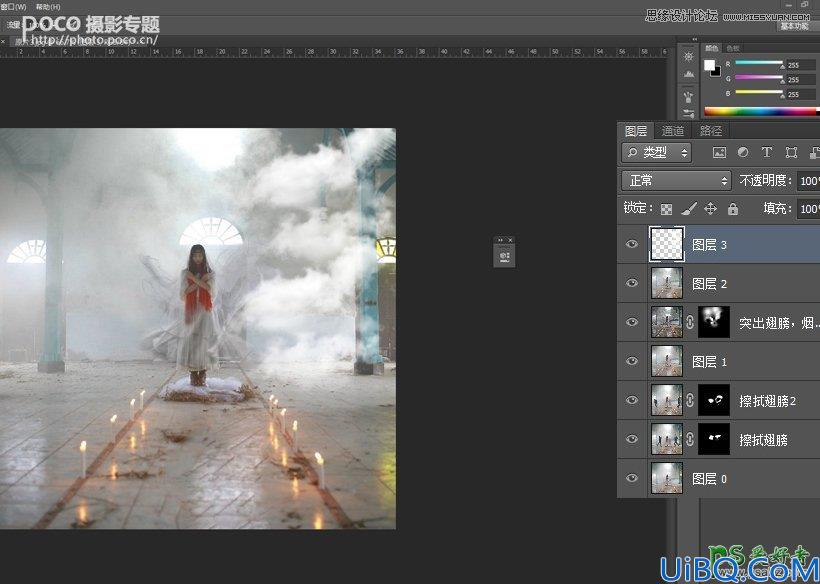
图像修复做到这里基本上差不多了,我们开始准备上色了。大家一定会问你这张图色温那么平,颜色也没有的,其实我喜欢这个场景的最大因素,就是因为它的平淡色,这样可以给我很大的色彩发挥空间,我们先把整体提高点对比度,混合模式改到柔光效果,按照自己的想法调整透明度,我放在了60%左右感觉不错了,但整体还感觉有点偏亮,新建一个曲线图层,选择较暗。现在画面看起来有点层次感了。
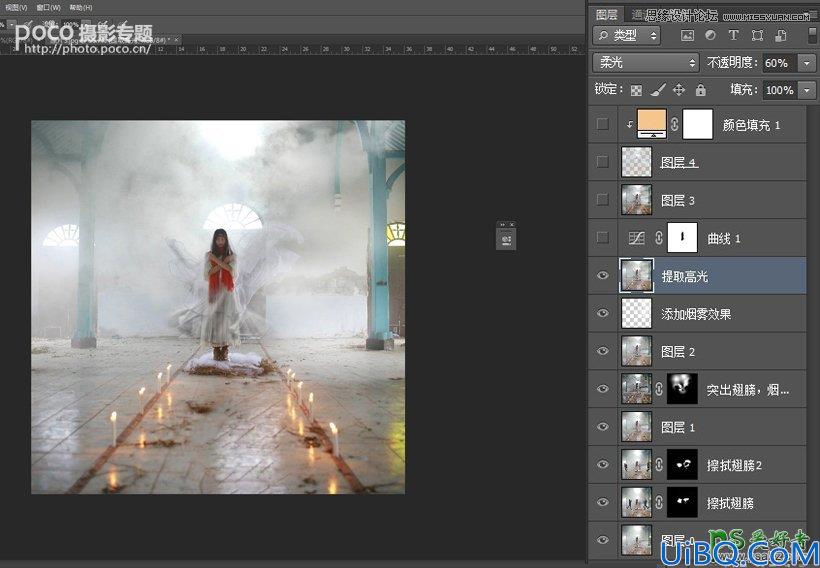
然后同时按住CTRL+ALT+SHIFT+2提取出高光部分的画面然后按住CTRL+J这样我们就得到了高光部分的画面了,然后CTRL+J复制出这个高光图层,新建一个纯色图层,我选了一个暖色调,目的就是让高光的颜色里有暖色系的感觉。
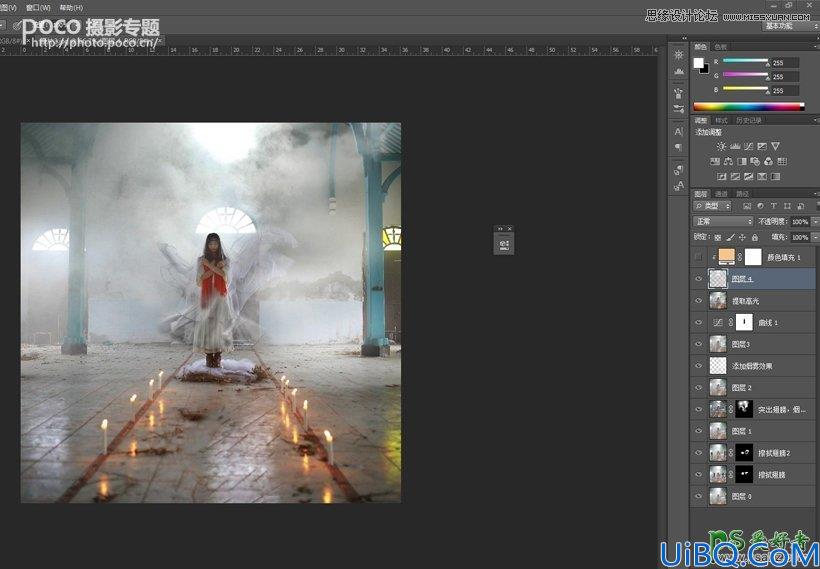
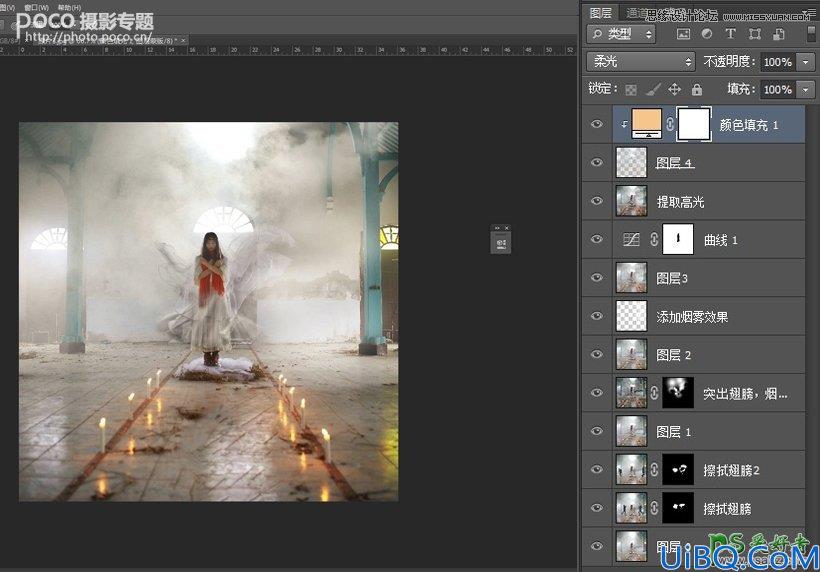










 加载中,请稍侯......
加载中,请稍侯......
精彩评论